Az egyik legnépszerűbb és legismertebb python könyvtár, a NumPy egy nyílt forráskódú könyvtár a python programozási nyelvhez. A tömegek tudományos számításokhoz és n-dimenziós tömbök kezeléséhez használják, magas szintű működési eszközöket, például lineáris algebrai rutinokat és matematikai függvényeket biztosítva a tömbökkel való munkavégzéshez. A NumPy egy kiterjesztés modul a Pythonban, és némileg hasonlít a szkript letöltéséhez és kiterjesztésként vagy fejlécfájlként való használatához. Tehát ebben a cikkben részletesen megismerheti a NumPy telepítését a Windows rendszeren.

Tartalomjegyzék
A NumPy telepítése Windows 10 rendszeren
A NumPy néhány olyan funkciója, amelyek népszerűvé teszik a következőket:
- A Python rugalmasságával a jól optimalizált C-kód sebességét kínálja.
- A NumPy könnyen hozzáférhető és produktív a szintaxis egyszerű használatának köszönhetően.
- Bármilyen háttérrel rendelkező programozók használhatják a NumPy-t.
- A NumPy különféle operációs rendszereken érhető el, például Windowson, Linuxon és Macen.
Most, mielőtt megismerkedne a NumPy telepítésével, ismernie kell a PIP-t. A Package Installer for Python (PIP) az összes Python-csomag telepítésére szolgál, és a következő lépések segítségével megtanulhatja, hogyan telepítheti a NumPy-t a PIP használatával Windows 10 rendszeren. Az alább említett parancsok a NumPy Linux rendszeren történő telepítésével kapcsolatos kérdésre is alkalmazhatók.
1. lépés: Töltse le és telepítse a Python-t
A NumPy telepítésének első lépése a Python telepítése. A NumPy letöltése előtt telepítenie kell a Python legújabb verzióját. Olvassa el és kövesse az alábbi lépéseket, hogy megtudja, hogyan kell telepíteni a Python-t Windows rendszeren.
1. Töltse le a Python for Windows alkalmazást a hivatalos webhelyről.
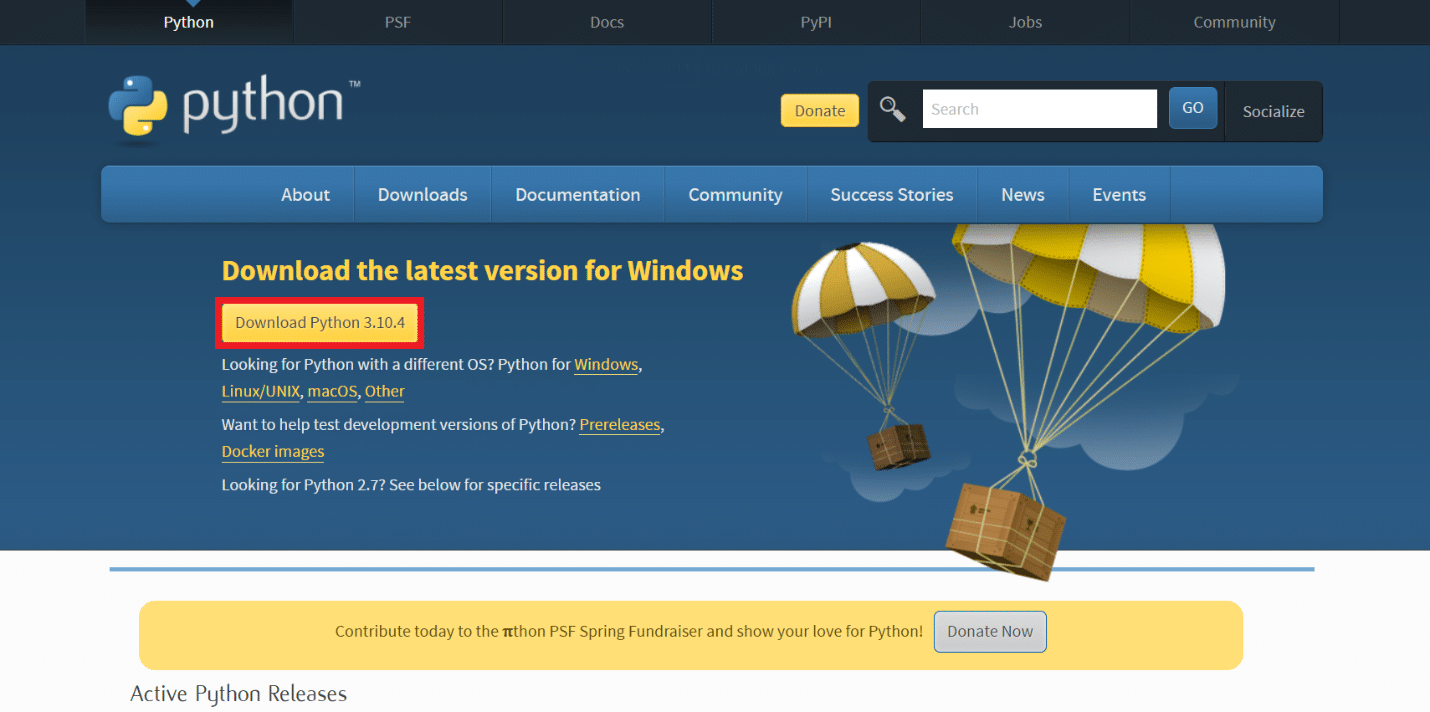
2. Kattintson a letöltött .exe fájlra az alábbiak szerint.
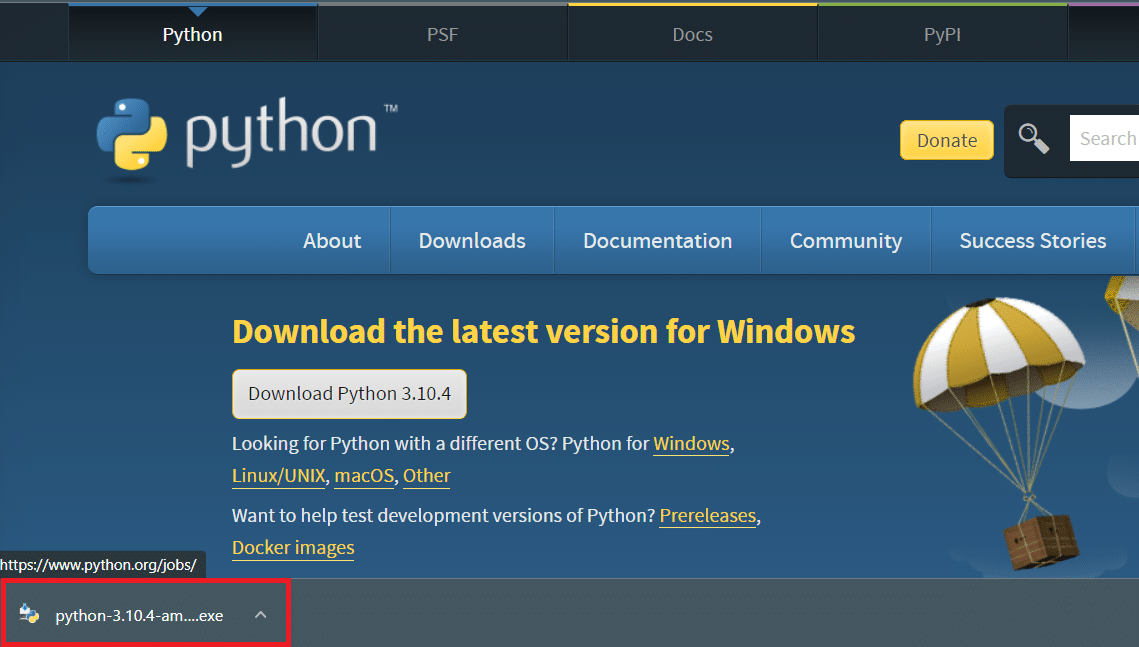
3. Jelölje be az Indítóindító telepítése minden felhasználó számára (ajánlott) és a Python hozzáadása (verzió) a PATH-hoz négyzetet az alábbiak szerint.
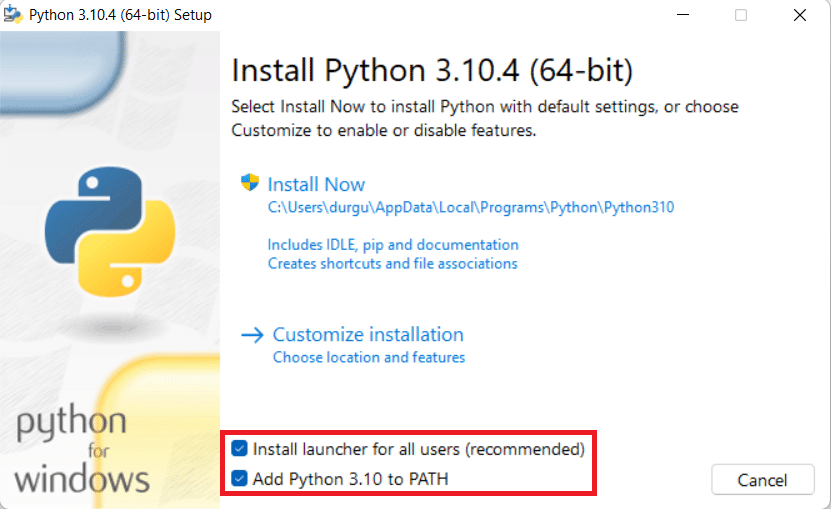
4. Most kattintson a Telepítés most lehetőségre.
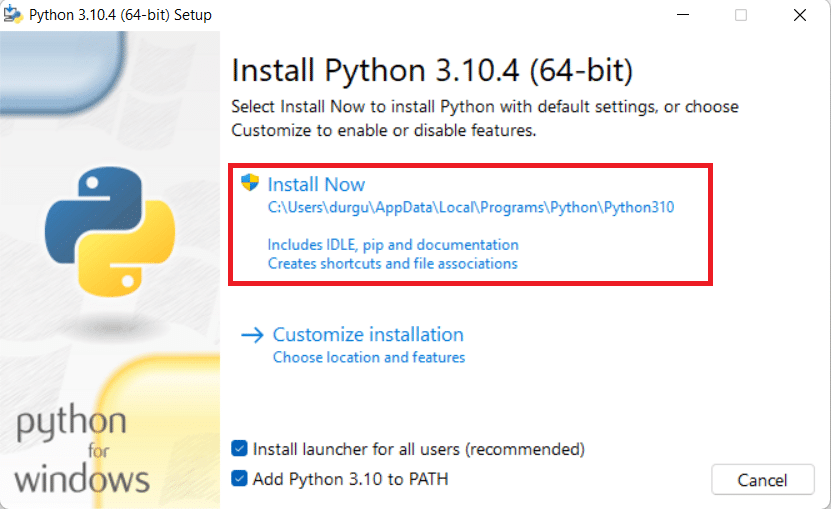
5. Kattintson az Igen lehetőségre a Felhasználói fiókok felügyelete előugró ablakban a kérdésnél Engedélyezi, hogy ez az alkalmazás módosításokat hajtson végre az eszközön?
6. A telepítési folyamat automatikusan elindul a Setup Progress ablakban.
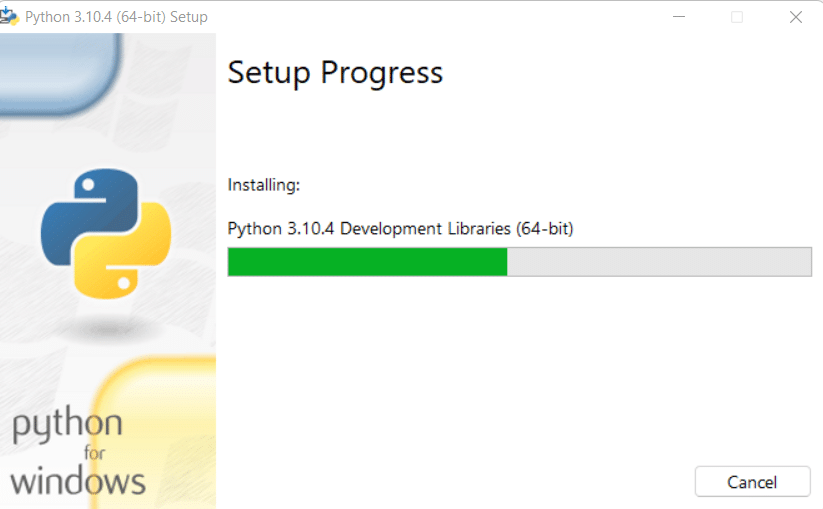
7. Végül egy üzenetet fog kapni, amely jelzi, hogy a telepítés sikeres volt, ahogy az ábra mutatja. Kattintson a Bezárás lehetőségre.
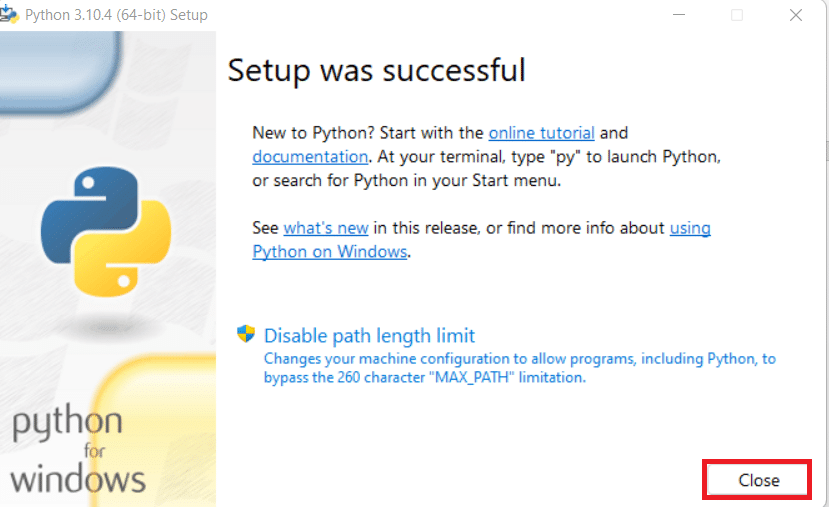
Miután végzett a Python telepítésével, folytassa a következő lépéssel a NumPy PIP használatával történő telepítéséhez.
2. lépés: Használja a PIP-t a NumPy telepítéséhez
A PIP az egyik legegyszerűbb módja a NumPy telepítésének bármely rendszerre, és automatikusan telepítve van a legújabb Python verziókban. Csomagkezelőként és telepítőként a PIP különféle típusú Python szoftvercsomagokat kezel a rendszeren. Tehát a rendszerére telepített Python-verziónak megfelelő NumPy PIP használatával történő telepítéséhez kövesse a következő lépéseket.
1. Nyomja meg a Windows billentyűt, írja be a Command Prompt parancsot, és kattintson a Futtatás rendszergazdaként lehetőségre.
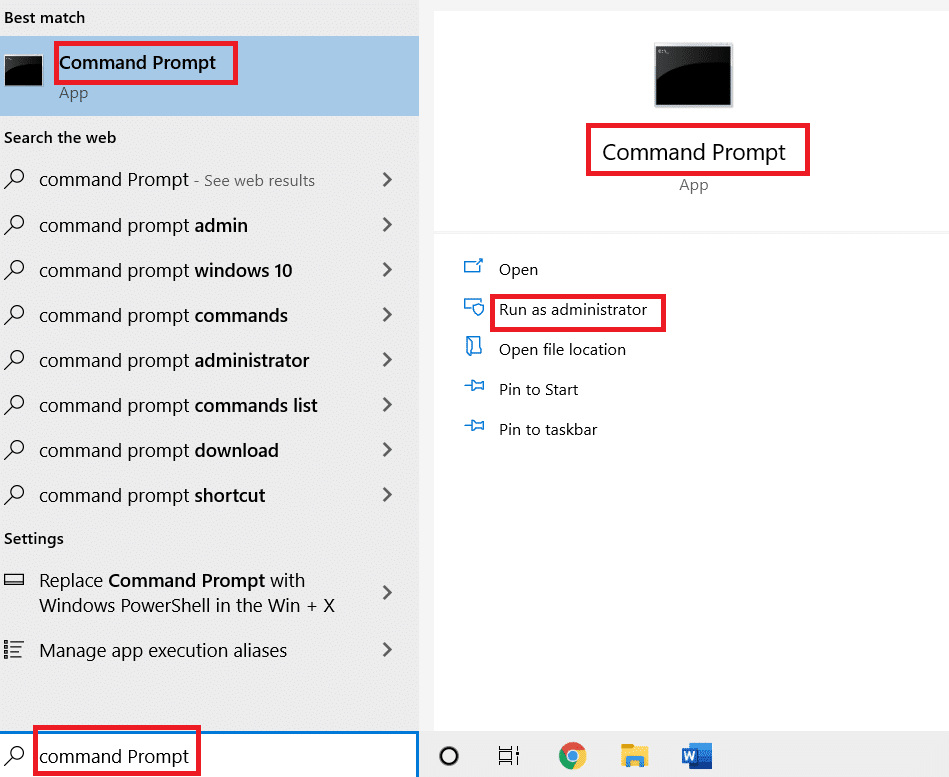
2. Írja be a pip install numpy parancsot, és nyomja meg az Enter billentyűt a NumPy telepítésének elindításához.
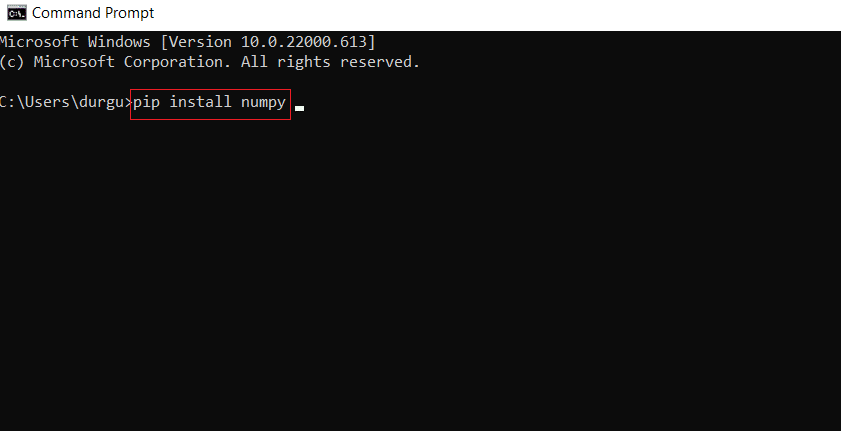
3. A NumPy csomag letöltése és telepítése automatikusan elindul és befejeződik. Ekkor megjelenik a következő üzenet: Sikeresen telepítve a numpy(-verzió)
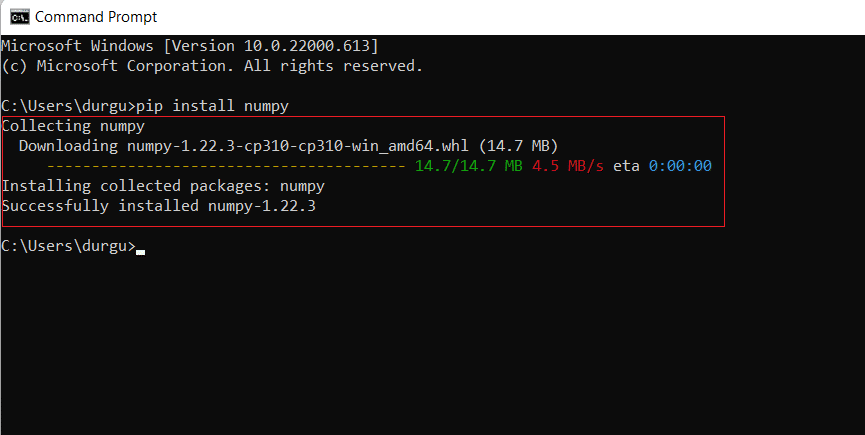
3. lépés: Ellenőrizze a NumPy telepítését
A következő lépéseket követve ellenőrizheti és további információkat kaphat a telepített NumPy verzióról.
1. Indítsa el a Parancssort, írja be a pip show numpy parancsot, majd nyomja meg az Enter billentyűt annak ellenőrzéséhez, hogy a NumPy része-e a Python csomagoknak.
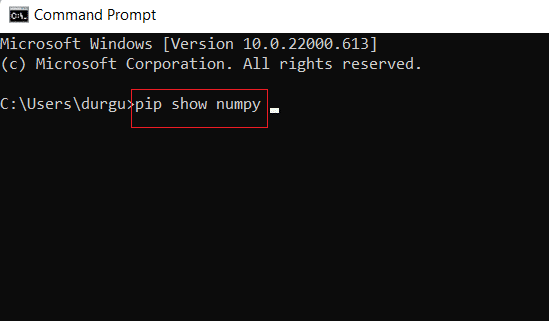
2. A kimenet megmutatja a NumPy verziót és azt a helyet, ahol a rendszerben tárolva van.
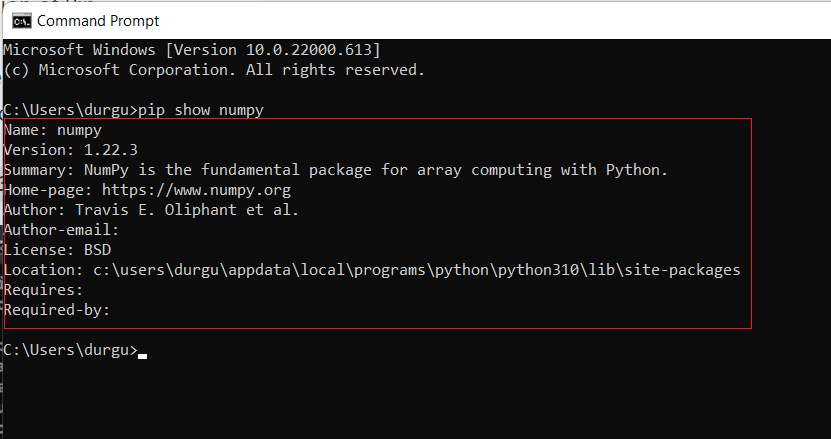
4. lépés: Importálja a NumPy csomagot
A NumPy könyvtár importálásával ellenőrizheti, hogy sikeresen telepítette-e vagy sem. Olvassa el és kövesse a következő lépéseket, hogy ugyanezt tegye.
1. A Parancssorba írja be a Python szót, és nyomja meg az Enter billentyűt a Python környezet létrehozásához.
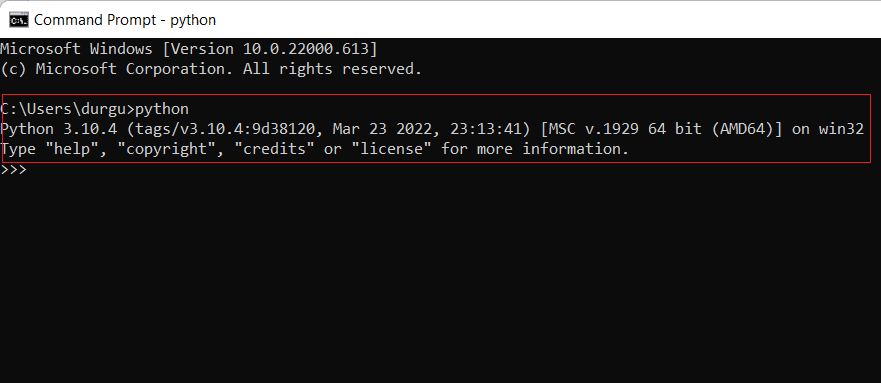
2. Most írja be az import numpy parancsot np parancsként, és nyomja meg az Enter billentyűt.
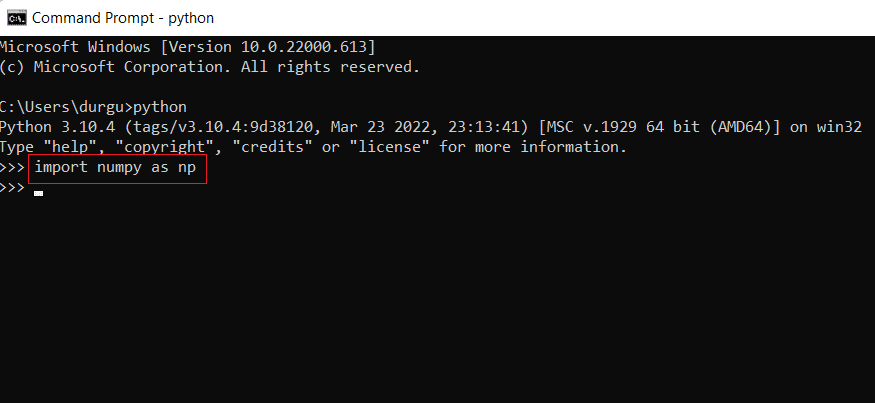
3. Sikeresen importálta a NumPy könyvtárcsomagot, és használhatja annak függvényeit és osztályait különböző NumPy objektumokhoz.
5. lépés: Frissítse a NumPy-t
Ha már a NumPy régi verzióját használja, az alábbi lépések végrehajtásával egyszerűen frissítheti azt.
1. Nyissa meg a Parancssort, írja be a pip install –upgrade numpy parancsot, és nyomja meg az Enter billentyűt.
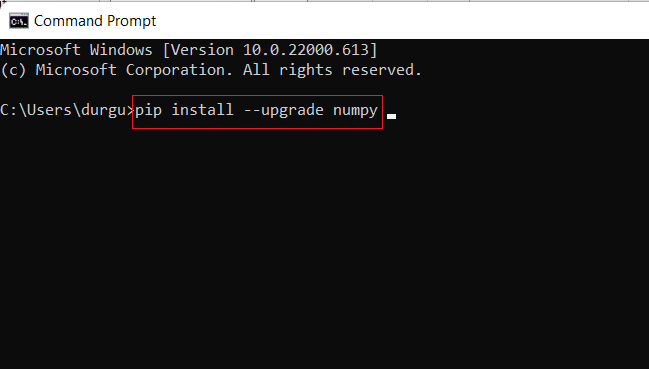
2A. A NumPy legújabb verziója a fenti parancs végrehajtása után automatikusan telepítésre kerül.
2B. Ha a NumPy már frissítve van, akkor ezt az üzenetet kapja, amely szerint a követelmény már teljesült: numpy in [location (version)]
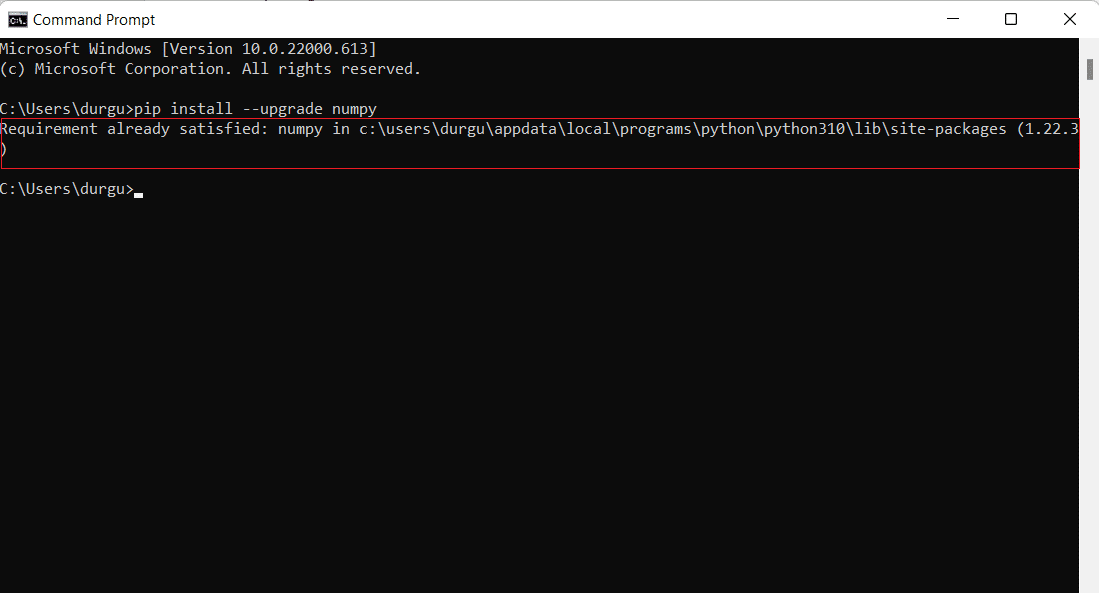
***
Most már tudja, hogyan kell telepíteni a NumPy-t Windows rendszeren hasonló parancsokkal, hogy megválaszolja a NumPy telepítését Linuxon. Kérdéseivel és javaslataival nyugodtan forduljon hozzánk az alábbi megjegyzések részben. Azt is tudathatja velünk, hogy melyik témát szeretné, hogy legközelebb megvizsgáljuk.

